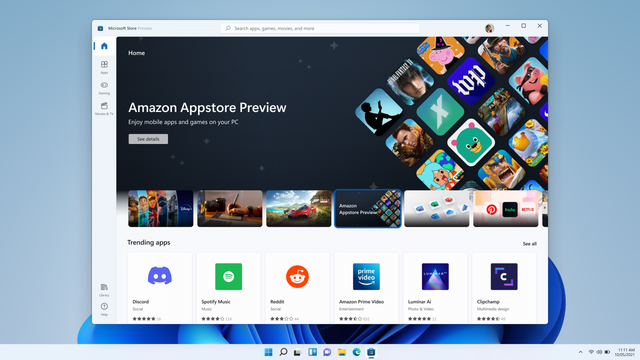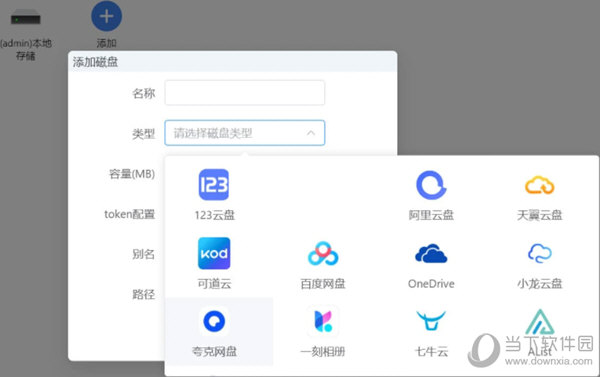LINUX下VI命令详细介绍(1)下载
系统大全为您分享
vi 是”Visual Interface” 的简称,它在Linux 上的地位就仿佛Edit 程序在DOS上一样。它可以执行输出、删除、查找、替换、块操作等众多文本操作,而且知识兔用户可以根据自己的需要对其进行定制,这是其他编辑程序所没有的。vi 不是一个排版程序,它不象Word 或WPS 那样可以对字体、格式、段落等其他属性进行编排,它只是一个文本编辑程序。vi 没有菜单,只有命令,且命令繁多。限于篇幅,本文只介绍常用的命令。Vi 有三种基本工作模式:命令行模式,文本输入模式和末行模式。命令行模式:任何时候,不管用户处于何种模式,只要按一下“ESC” 键,即可使vi 进入命令行模式;当在shell 环境下输入vi 命令启动vi 编辑器时,也是处于该模式下。在该模式下 ,用户可以输入各种合法的vi 命令,用于管理自己的文档。此时从键盘上输入的任何字符都被当作编辑命令来解释,若输入的字符是合法的vi 命令,则vi 在接受用户命令之后完成相应的动作(但需注意的是,所输入的命令并不在屏幕上显示出来)。若输入的字符不是vi 的合法命令,vi 会响铃报警。文本输入模式:在命令模式下输入插入命令 i、 附加命令a 、打开命令 o、 修改命令c 、取代命令r 或替换命令s 都可以进入文本输入模式。在该模式下,用户输入的任何字符都被vi 当做文件内容保存起来,并将其显示在屏幕上。在文本输入过程中,若想回到命令模式下,按“ESC” 键即可。末行模式:在命令模式下用户按“:” 键即可进入末行模式下,此时Vi 会在显示窗口的最后一行(通常也是屏幕的最后一行)显示一个“:” 作为末行模式的提示符,等待用户输入命令。多数文件管理命令都是在此模式下执行的(如把编辑缓冲区的内容写到文件中等)末行命令执行完后,vi 自动回到命令模式。若在末行模式下输入命令过程中改变了主意, 可按“ESC” 键或用退格键将输入的命令全部删除之后,再按一下退格键,即可使vi 回到命令模式下。vi 的进入与退出在 shell 模式下,键入vi 及需要编辑的文件名,即可进入vi. 例如:vi example.txt即可编辑 example.txt 文件.如果知识兔该文件存在,则编辑界面中会显示该文件的内容,并将光标定位在文件的第一行;如果知识兔文件不存在,则编辑界面中无任何内容。如果知识兔需要在进入vi 编辑界面后,将光标置于文件的第n 行,则在vi命令后面加上“+n” 参数即可。例如需要从example.txt 文件的第5 行开始显示,则使用如下命令:vi +5 example.txt退出 vi 时,需要在末行模式中输入退出命令“q”。 如果知识兔在文本输入模式下,首先按“ESC” 键进入命令模式,然后知识兔输入“:” 进入末行模式在末行模式下,可使用如下退出命令::q 直接退出。 如果知识兔在文本输入模式下修改了文档内容,则不能退出。:wq 保存后退出。 :x 同“ wq”。:q! – 不保存内容, 强制退出。vi 中显示行号在末行模式下,输入如下命令。set number可使 vi 在编辑界面中显示行号。此外 ,在末行模式下,可使用如下“nu” 命令(number 的简写)来显示光标所在行的行号及该行的内容。光标移动操作全屏幕文本编辑器中, 光标的移动操作无疑是最经常使用的操作了。用户只有熟练地使用移动光标的这些命令,才能迅速准确地到达所期望的位置处进行编辑。vi 中的光标移动既可以在命令模式下,知识兔也可以在文本输入模式下,但操作的方法不尽相同。在文本输入模式下, 可直接使用键盘上的四个方向键移动光标;在命令模式下,有很多移动光标的方法。不但可以使用四个方向键来移动光标,还可以用h 、j、 k、 l 这四个键代替四个方向键来移动光标,这样可以避免由于不同机器上的不同键盘定义所分享的矛盾,而且知识兔使用熟练后可以手不离开字母键盘位置就能完成所有操作,从而提高工作效率。以下命令均在命令行模式下完成光标移动:h 光标左移, 如果知识兔在按h 命令前输入数字n ,则光标左移n 个字符;l 光标右移 ,如果知识兔在按l 命令前输入数字n, 则光标右移n 个字符;j 光标上移, 如果知识兔在按j 命令前输入数字n, 则光标上移n 个字符;k 光标下移, 如果知识兔在按k 命令前输入数字n ,则光标xia 移n 个字符;0 (零) 光标移到行首;$ 光标移到行尾;H 光标移到屏幕上显示的第一行 (并不一定是文件头);L 光标移到屏幕上显示的最后一行 (并不一定是文件尾);M 光标移到屏幕的中间一行;nG 光标移到第 n 行;w或W 将光标右移至下一个单词的词首;e 或E 如果知识兔光标起始位置处于单词内(即非单词尾处),则该命令将把光标移到本单词词尾;如果知识兔光标起始位置处于单词尾,则该命令将把光标移动到下一个单词的词尾。b 或B 如果知识兔光标处于所在单词内(即非单词首),则该命令将把光标移至本单词词首;如果知识兔光标处于所在单词的词首,则该命令将把光标移到上一个单词的词首;Ctrl+G 状态命令, 显示当前编辑文档的状态。包括正在编辑的文件名、是否修改过、当前行号、文件的行数以及光标之前的行占整个文件的百分比。此外 ,知识兔也可以通过以下末行模式下的命令完成光标在整个文件中的移动操作::n 光标移到文件的第n 行;:$ 光标移到文件的最后一行;文本插入操作在命令模式下 ,用户输入的任何字符都被vi 当作命令加以解释执行,如果知识兔用户要将输入的字符当作是文本内容时,则首先应将vi 的工作模式从命令模式切换到文本输入模式。切换的方式是使用下面的命令:1. 插入(Insert) 命令vi 分享了两个插入命令:i 和I。(1) . i 命令插入文本从光标所在位置前开始, 并且知识兔插入过程中可以使用键删除错误的输入。此时vi 处于插入状态,屏幕最下行显示“–INSERT–” 插入字样。(2) . I 命令 该命令是将光标移到当前行的行首, 然后知识兔在其前插入文本。2. 附加(append) 命令vi 分享了两个附加插入命令:a 和A。(1) . a 命令该命令用于在光标当前所在位置之后追加新文本, 新输入的文本放在光标之后,在光标后的原文本将相应地向后移动,光标可在一行的任何位置。
以上就是系统大全给大家介绍的如何使的方法都有一定的了解了吧,好了,如果知识兔大家还想了解更多的资讯,那就赶紧点击系统大全官网吧。
本文来自系统大全http://www.win7cn.com/如需转载请注明!推荐:win7纯净版
下载仅供下载体验和测试学习,不得商用和正当使用。

![PICS3D 2020破解版[免加密]_Crosslight PICS3D 2020(含破解补丁)](/d/p156/2-220420222641552.jpg)